В исходном интерфейсе Surface Dial выполните поворот для выбора значка кисти, затем нажмите Dial.
Используйте Surface Dial в Photoshop для регулировки настроек инструмента, не отрывая взгляда от холста.
Вводные сведения о Surface Dial см. на этой странице документации Microsoft.
С помощью Surface Dial в Photoshop можно регулировать настройки инструментов без отрыва от холста. Используйте Dial для регулировки размера, непрозрачности, жесткости, количества краски и сглаживания для всех инструментов, похожих на кисть. С помощью параметра Управление также можно поворачивать Dial для динамической коррекции настроек при выполнении мазка кистью.
Photoshop поддерживает Surface Dial на компьютерах с Bluetooth, которые работают под управлением ОС Windows 10 (с обновлением Fall Creator’s Update, версия 1709) и более поздних версий.
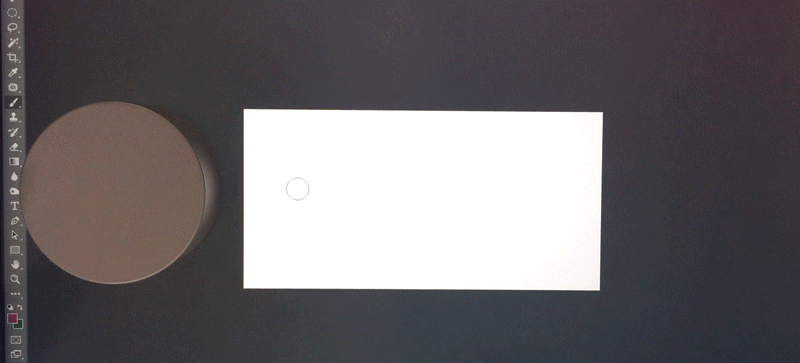
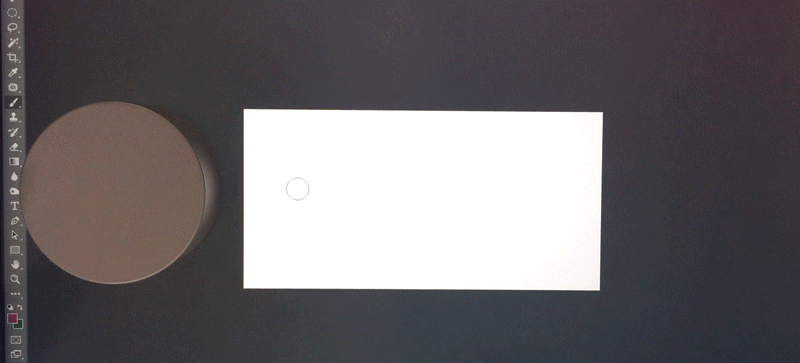
-
-
Поверните Dial для выбора параметра, например Размер или Непрозрачность. Нажмите для перехода в режим регулировки.


-
Настройте параметр одним из следующих способов:
Нормальная регулировка
(Поверните Dial) Настройка параметра с шагами, пропорциональными текущему значению. Например, если вы работаете с кистью размером 5, поворот Dial увеличит размер кисти до 6. Но при работе с кистью размером 200, размер увеличивается с большим шагом до 220.
Точная регулировка
(Нажмите Dial, затем поверните) Настройка параметра с небольшим шагом даже при больших значениях. Например, даже для кисти большого размера размер увеличивается с шагом меньше, чем при нормальной регулировке.


-
Нажмите или отпустите Dial, чтобы изменить параметр.
Динамическая регулировка
Для нескольких настроек в инструментах типа «Кисть» на панели «Настройки кисти» можно задать параметр Управление для инструмента Dial. После выполнения этого этапа можно регулировать эту настройку в динамическом режиме с помощью инструмента Dial в процессе выполнения мазка кистью.
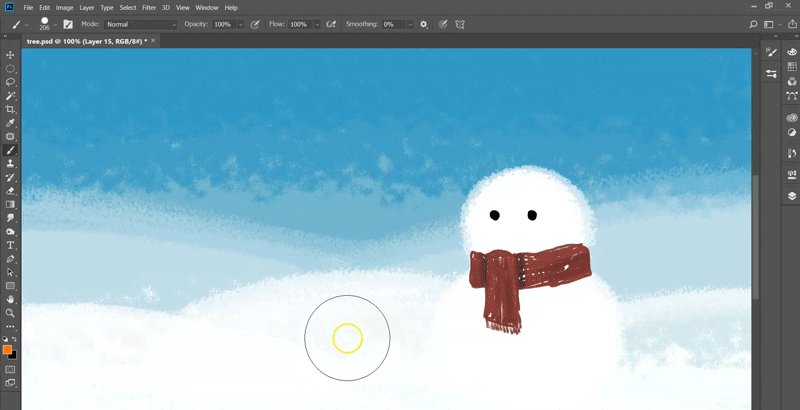
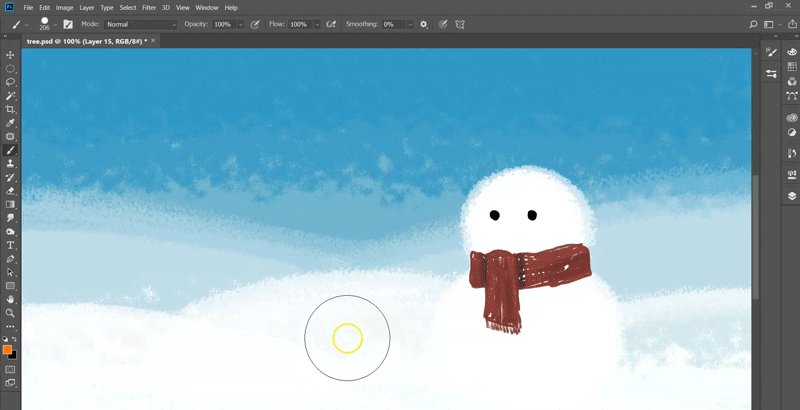
-
На панели Настройки кисти для параметра Управление нужной настройки выберите значение Dial. Например, задайте параметру Управление значение Dial для настройки Динамика формы > Колебание размера.
-
Рисуя мазок кистью, поверните Dial для динамической регулировки настройки.
Примечание.Можно поворачивать Dial для изменения размера кисти до максимального значения, определенного для текущего выбранного размера кисти. Например, если вы работаете с кистью размером 24 пикселя, поворот Dial изменяет размер в пределах 0–24 пикселя. При рисовании кистью с размером 0 изменения на холсте не видны.

